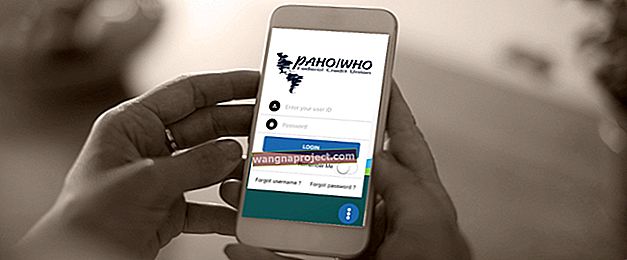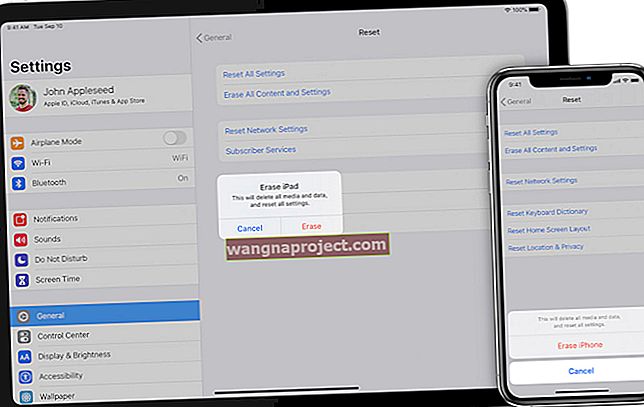מתי לאחרונה כתבת מכתב? בימינו אנו משתמשים בטכנולוגיה דיגיטלית עבור רבות מהשיחות שלנו, אך הנוחות הנוספת כרוכה במחיר של שביל נייר. אז איך מדפיסים הודעות טקסט מ- iPhone כשצריך עותק פיזי?
יש הרבה סיבות שאולי תרצה להעתיק מודפסים של הודעות הטקסט שלך ב- iPhone. יש נשמות רומנטיות שמשתמשות בהן כמזכרות של מערכות היחסים היקרות להן, אחרות זקוקות להעתק פיזי כדי להציג אותן כראיות בבית המשפט.
לא משנה מה הסיבה שלך, יש רק שתי שיטות להדפיס הודעות טקסט מ- iPhone: לצלם צילומי מסך או להשתמש בתוכנת צד שלישי.
1. הדפיסו צילומי מסך של הודעות הטקסט שלכם מ- iPhone
 לאחר צילום תמונות יש לך הרבה אפשרויות לשתף אותן.
לאחר צילום תמונות יש לך הרבה אפשרויות לשתף אותן.
לשיטה זו, כל שעליך לעשות הוא לצלם צילומי מסך של הודעות הטקסט על גבי מסך האייפון שלך ולהדפיס אותן. התבונן בפוסט זה אם אתה רק צריך להדפיס את התמונות המצורפות מההודעות שלך.
אם המדפסת שלך תומכת ב- AirPrint תוכל להדפיס ישירות מכפתור השיתוף ב- iPhone שלך. אחרת תוכל לייצא את צילומי המסך למחשב באמצעות תוכנת דוא"ל, AirDrop או צילום תמונות.
למרות שצילומי מסך נראים האפשרות המהירה ביותר, יש כמה חסרונות משמעותיים:
- צילומי מסך לא מציגים מספרי טלפון או פרטי קשר.
- אינך יכול להציג בקלות את זמני ההודעות בבת אחת.
- שיחות ארוכות זקוקות להרבה צילומי מסך והופכות לקשות לניהול.
- עליך לעצב את צילומי המסך של האייפון שלך כך שיתאימו אותם בצורה יפה על דף מודפס.
אם אתה עדיין רוצה להשתמש בצילומי מסך כדי להדפיס הודעות טקסט מה- iPhone שלך, פעל לפי ההוראות לדגמי iPhone שונים שלמטה. אחרת, עיין בסעיף שלהלן בנושא תוכנות צד שלישי.
כיצד אוכל להדפיס צילומי מסך של הודעות טקסט מאייפון?
- פתח את אפליקציית Messages וטען את השיחה שברצונך להדפיס.
- גלול כדי להציג את הטקסטים שברצונך להדפיס - ייתכן שתצטרך לצלם מספר צילומי מסך כדי ללכוד את כולם.
- אם אתה צריך להציג זמני הודעות, החלק שמאלה והחזק את האצבע או האגודל במקום בזמן שאתה מצלם צילום מסך.
- צלם צילום מסך של הודעות הטקסט:
- ב- iPhone X ואילך: לחץ במהירות על כפתור הצד ועל לחצן הגברת עוצמת הקול.
- ב- iPhone 8 ומעלה: לחץ במהירות על כפתור Side או Top ועל כפתור הבית.
- חזור לשלב השני, עד שתצלם את כל צילומי המסך שאתה צריך.
- שתף את צילומי המסך של הודעת הטקסט שלך:
- פתח את אפליקציית התמונות ב- iPhone שלך.
- הקש על בחר וסמן את כל צילומי המסך הרלוונטיים.
- הקש על הלחצן שתף ושלח את צילומי המסך שלך למדפסת, שלח אותם בדוא"ל לעצמך או שתף אותם באמצעות AirDrop.

2. השתמש בתוכנת צד שלישי כדי להדפיס הודעות טקסט מ- iPhone
שפע של אפליקציות ניהול נתונים של צד שלישי ל- iPhone זמינות באופן מקוון. כמה מהם מאפשרים לך לחפש, להציג, לעצב ולהדפיס הודעות טקסט ישירות מה- iPhone שלך. זה בדרך כלל הרבה יותר נוח מהדפסת צילומי מסך של הודעות טקסט.
מרבית האפליקציות הללו פועלות במחשבי מק או Windows וגישה לנתונים באייפון שלך דרך כבל ברק ל- USB. בדרך כלל יש קטע הודעות באפליקציה עם הוראות ברורות להדפסת הודעות הטקסט לאייפון שלך.
 בחר בקלות את השיחות שלך ובחר לייצא או להדפיס את ההודעות שלך. תמונה מ- iMazing.
בחר בקלות את השיחות שלך ובחר לייצא או להדפיס את ההודעות שלך. תמונה מ- iMazing.
חלק מהאפליקציות לניהול נתונים מציעות תקופת ניסיון בחינם, אך בדרך כלל עליכם לשלם כדי לקבל גישה מלאה. עליך לחקור יישומים אלה באופן עצמאי. מצא אחד עם ביקורות טובות שמציע את התכונות שאתה צריך לפני שתשקול להשתמש בה.
זכור, יישומים אלה יכולים לגשת לכל הנתונים ב- iPhone שלך, אז אל תשתמש באפליקציה שאינה אמינה. גם אם זה בחינם.
להלן כמה מהאפליקציות הפופולריות ביותר לניהול נתונים ב- iPhone:
- TouchCopy.
 גלה כיצד להשתמש בכל אפליקציה מאתר המפתח. תמונה מ- iMazing.
גלה כיצד להשתמש בכל אפליקציה מאתר המפתח. תמונה מ- iMazing.
עכשיו אתה יודע להדפיס הודעות טקסט מהאייפון שלך. אני מקווה שאפל מציגה תכונה שתקל על כך בעתיד. לעת עתה, העדכון האחרון של iOS 13 אינו מוסיף הרבה להודעות פרט לשיפור הפרטיות. לא שאני מתלונן.
ספר לנו בתגובות אם אתה מוצא את הפוסט הזה מועיל. באיזו שיטה השתמשת כדי להדפיס את הודעות הטקסט שלך? ולמה אתה מקווה להשתמש בהם?